Linux merupakan sistem operasi yang sangat populer, terutama di kalangan pengguna yang menginginkan kontrol lebih atas sistem mereka. Dengan banyaknya distribusi Linux yang tersedia, terkadang kita perlu mengetahui versi dan distribusi yang kita gunakan untuk keperluan dukungan atau kompatibilitas.
Artikel ini akan menjelaskan cara cek versi Linux dan distribusi yang digunakan melalui terminal dengan langkah-langkah yang mudah diikuti. Selain itu, Anda akan menemukan tips dan rekomendasi untuk memastikan proses ini berjalan lancar.
Mengapa Kita Perlu Tahu Versi Linux dan Distronya?
Beberapa alasan mengapa perlu mengetahui versi Linux dan distribusi yang digunakan adalah:
- Untuk memastikan bahwa Anda menggunakan versi dan distribusi yang didukung dan diperbarui.
- Untuk menginstal perangkat lunak yang kompatibel dengan versi dan distribusi yang Anda gunakan.
- Untuk menyelesaikan masalah atau bug yang mungkin terkait dengan versi atau distribusi tertentu.
- Untuk mengikuti perkembangan dan pembaruan pada distribusi yang Anda gunakan.
Cara Cek Versi Linux dan Distribusi yang Digunakan
1. Mengecek Versi Kernel Linux
Kernel Linux adalah komponen inti dari sistem operasi yang mengendalikan perangkat keras dan perangkat lunak. Berikut adalah cara mengecek versi kernel Linux yang digunakan:
-
- Buka terminal. Anda dapat melakukannya dengan menekan kombinasi tombol “Ctrl + Alt + T” atau mencari “Terminal” di menu aplikasi.
- Ketik perintah berikut dan tekan “Enter”:
uname -r
-
- Terminal akan menampilkan versi kernel Linux yang digunakan. Contoh keluaran yang mungkin Anda lihat adalah:
5.4.0-72-generic
Versi kernel dalam contoh di atas adalah 5.4.0-72.
2. Mengecek Distribusi Linux dan Versi yang Digunakan
Untuk mengecek distribusi Linux dan versi yang digunakan, Anda dapat menggunakan perintah berikut di terminal:
-
- Buka terminal jika belum dibuka.
- Ketik perintah berikut dan tekan “Enter”:
cat /etc/os-release
-
- Terminal akan menampilkan informasi tentang distribusi dan versi Linux yang digunakan. Contoh keluaran yang mungkin Anda lihat adalah:
NAME="Ubuntu" VERSION="20.04.2 LTS (Focal Fossa)" ID=ubuntu ID_LIKE=debian PRETTY_NAME="Ubuntu 20.04.2 LTS" VERSION_ID="20.04" HOME_URL="https://www.ubuntu.com/" SUPPORT_URL="https://help.ubuntu.com/" BUG_REPORT_URL="https://bugs.launchpad.net/ubuntu/" PRIVACY_POLICY_URL="https://www.ubuntu.com/legal/terms-and-policies/privacy-policy" VERSION_CODENAME=focal UBUNTU_CODENAME=focal
Dalam contoh di atas, distribusi Linux yang digunakan adalah Ubuntu dengan versi 20.04.2 LTS (Focal Fossa).
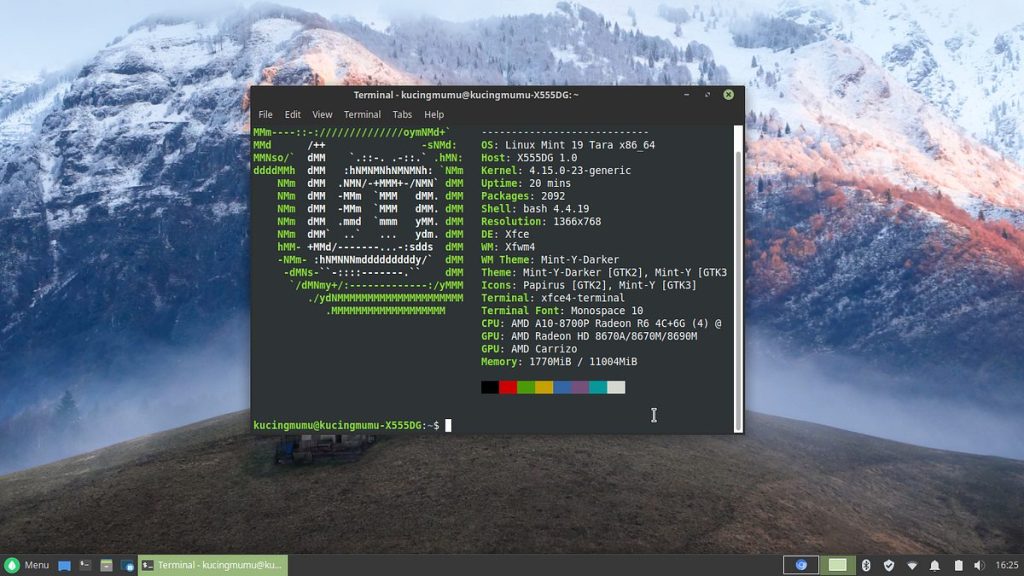
Tips dan Rekomendasi
- Jika Anda menggunakan distribusi Linux yang berbasis Debian, Anda juga dapat menggunakan perintah “lsb_release -a” untuk menampilkan informasi tentang distribusi dan versi yang digunakan.
- Anda juga dapat mencari informasi tentang versi dan distribusi Linux yang digunakan melalui antarmuka grafis sistem operasi. Namun, metode ini mungkin berbeda tergantung pada distribusi dan lingkungan desktop yang Anda gunakan.
- Pastikan untuk selalu memperbarui sistem operasi Anda agar tetap aman dan mendapatkan pembaruan fitur serta perbaikan bug.
- Jika Anda ingin beralih ke distribusi Linux lain atau menginstal versi yang lebih baru, pastikan untuk mencadangkan data penting Anda terlebih dahulu.
Kesimpulan
Mengetahui versi Linux dan distribusi yang digunakan merupakan hal yang penting untuk memastikan kompatibilitas perangkat lunak, mendapatkan dukungan yang tepat, dan mengikuti perkembangan distribusi yang Anda gunakan.
Dalam artikel ini, Anda telah mempelajari cara cek versi Linux dan distribusi yang digunakan melalui terminal dengan langkah-langkah yang mudah diikuti.
Selalu ingat tips dan rekomendasi yang diberikan agar proses ini berjalan lancar dan Anda dapat memanfaatkan informasi ini untuk keperluan yang beragam. Semoga panduan ini membantu Anda dalam mengelola dan memahami sistem operasi Linux yang Anda gunakan.


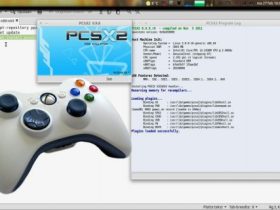

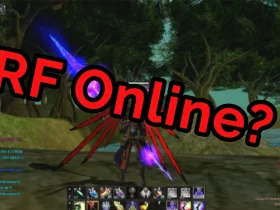






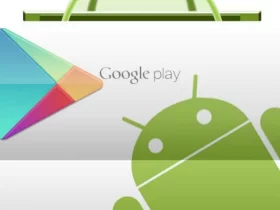
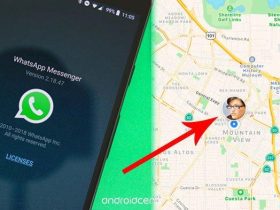
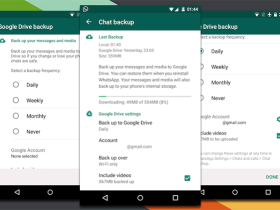










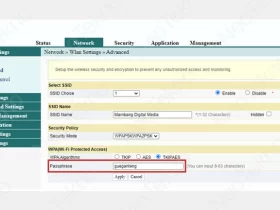
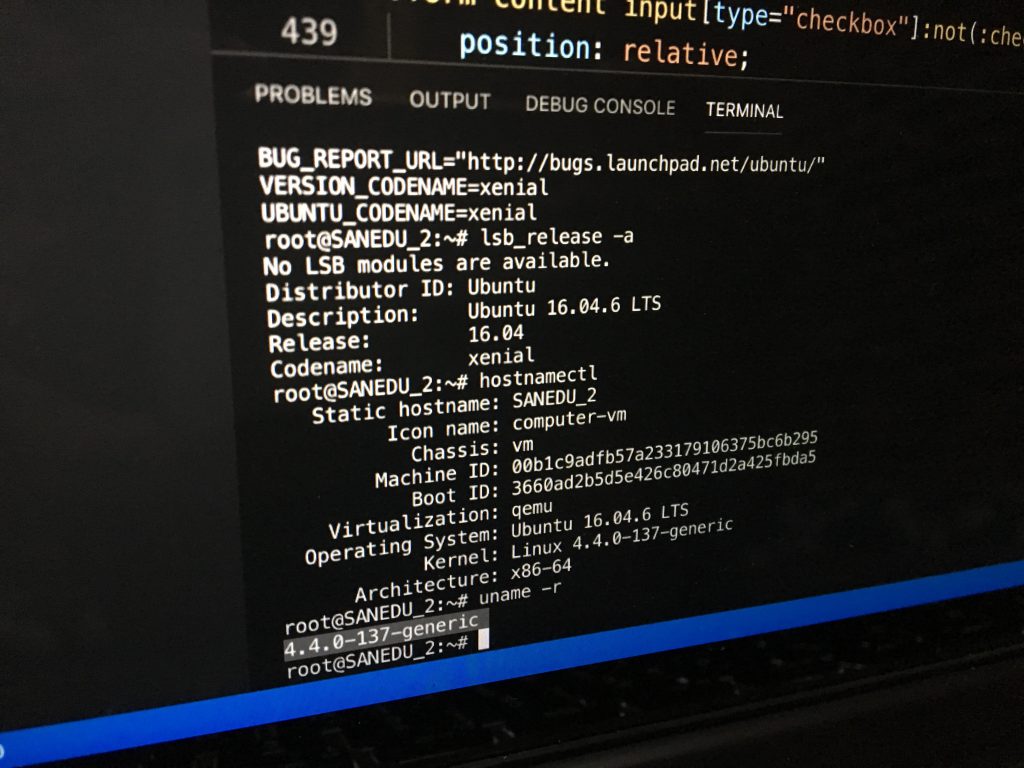
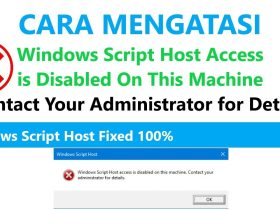
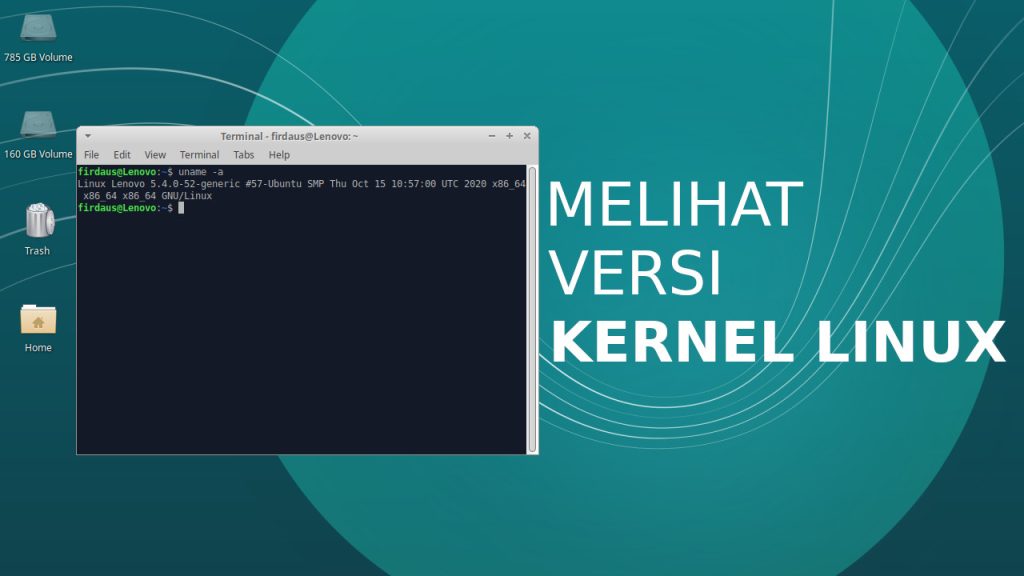



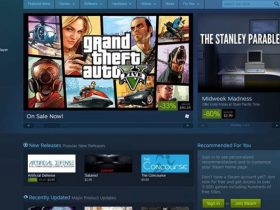


Leave a Review